
Theo chế độ mặc định, lệnh rm chỉ xóa tệp tin hoặc các tệp tin được chỉ định trên dòng lệnh ngay lập tức và nó không xóa các thư mục.
$ mkdir -p tecmint_files $ touch tecmint.txt $ rm tecmint.txt $ rm tecmint_files
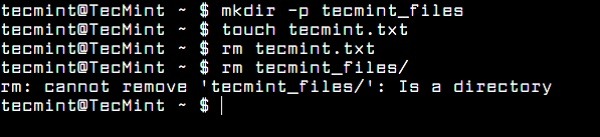
Ví dụ về lệnh rm trong Linux
Để xóa nhiều tệp tin cùng một lúc, bạn có thể chỉ định tên các tệp tin một cách riêng biệt (ví dụ: file1 file2) hoặc sử dụng một mẫu để xóa nhiều tệp tin cùng một lúc (ví dụ: mẫu kết thúc bằng .txt).
$ rm tecmint.txt fossmint.txt [Using Filenames] $ rm *.txt [Using Pattern]
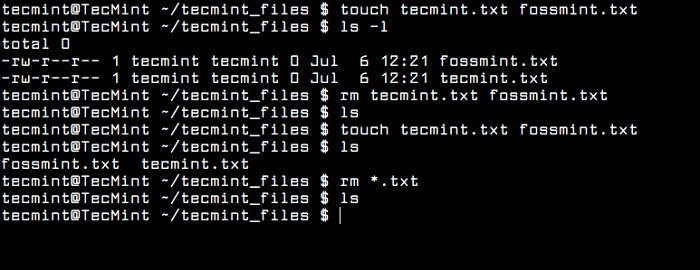
Xóa nhiều tệp trong Linux
Để xóa một thư mục, bạn có thể sử dụng tùy chọn -r hoặc -R, cho phép lệnh rm xóa một thư mục theo cách đệ quy bao gồm cả nội dung bên trong (các thư mục con và tệp tin).
$ rm tecmint_files/ $ rm -R tecmint_files/

Xóa thư mục trong Linux
Để yêu cầu xác nhận trước khi xóa một tệp tin, bạn có thể sử dụng tùy chọn -i như sau:
$ rm -i tecmint.txt
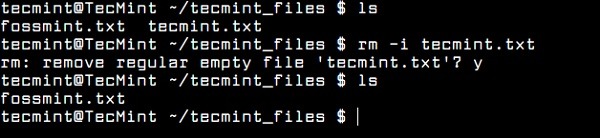
Xóa tệp với dấu nhắc xác nhận
Để yêu cầu xác nhận trước khi xóa một thư mục và các thư mục con của nó, bạn có thể sử dụng tùy chọn -R và -i như sau:
$ rm -Ri tecmint_files/
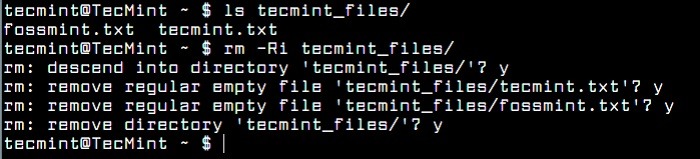
Xóa thư mục với lời nhắc xác nhận
Để xóa tệp tin hoặc thư mục một cách mạnh mẽ, bạn có thể sử dụng tùy chọn -f (force) để thực hiện thao tác xóa mà không cần rm yêu cầu xác nhận của bạn. Ví dụ, nếu một tệp tin không thể ghi, rm sẽ yêu cầu xác nhận bạn có muốn xóa tệp tin đó hay không, để tránh điều này và chỉ đơn giản thực hiện thao tác, bạn có thể sử dụng tùy chọn -f như sau:
$ rm -f tecmint.txt
Khi bạn kết hợp các tùy chọn -r và -f, điều đó có nghĩa là xóa một thư mục (và nội dung bên trong) một cách đệ quy và mạnh mẽ mà không cần yêu cầu xác nhận.
$ rm -rf fossmint_files

Buộc xóa tệp và thư mục
Để hiển thị thêm thông tin khi xóa một tệp tin hoặc thư mục, sử dụng tùy chọn -v. Điều này cho phép lệnh rm hiển thị những gì đang được thực hiện trên đầu ra tiêu chuẩn.
$ rm -rv fossmint_files

Hiển thị thông tin xóa
Bạn nên luôn nhớ rằng "rm -rf" là một trong những lệnh nguy hiểm nhất mà bạn không bao giờ nên chạy trên một hệ thống Linux, đặc biệt là với quyền root. Lệnh sau sẽ xóa toàn bộ nội dung trên phân vùng root (/) của bạn.
# rm -rf /
Như một biện pháp an toàn, bạn có thể làm cho lệnh rm luôn yêu cầu xác nhận mỗi khi bạn muốn xóa một tệp tin hoặc thư mục bằng cách sử dụng tùy chọn -i. Để cấu hình điều này vĩnh viễn, thêm một alias vào tệp $HOME/.bashrc của bạn.
alias rm="rm -i"
Lưu các thay đổi và thoát khỏi tệp. Sau đó, làm theo các bước sau để kích hoạt tệp .bashrc của bạn:
$ source $HOME/.bashrc
Điều này đơn giản có nghĩa là mỗi khi bạn thực thi lệnh rm, nó sẽ được gọi với tùy chọn -i mặc định (nhưng sử dụng tùy chọn -f sẽ ghi đè lên cài đặt này).
$ rm fossmint.txt $ rm tecmint.txt
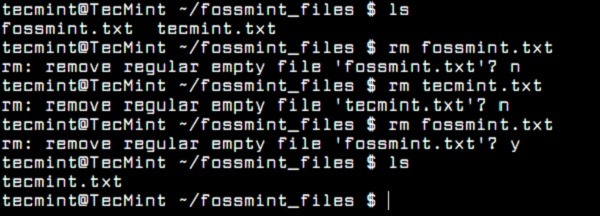
Đặt lại rm để yêu cầu xác nhận lệnh dùng alias
Câu trả lời không. Trên thực tế, lệnh rm không xóa hoàn toàn một tệp tin, thay vào đó, nó chỉ gỡ bỏ liên kết với đĩa, nhưng dữ liệu vẫn tồn tại trên đĩa và có thể khôi phục bằng các công cụ như PhotoRec, Scalpel hoặc Foremost.
Nếu bạn thực sự muốn xóa một tệp tin hoặc thư mục một cách vĩnh viễn, bạn có thể sử dụng công cụ dòng lệnh shred để ghi đè lên một tệp tin để che giấu nội dung của nó.
Bên trên là tất cả những chức năng mà lệnh rm và lệnh rf có thể làm được, bạn có thể tham khảo và áp dụng chúng vào thực tiễn. Đây là những kiến thức cơ bản để người mới bắt đầu có thể làm quen nhanh hơn với hệ điều hành Linux.
Mọi người cũng tìm kiếm: rm - rf là gì, rm - rf, rm rf, lệnh rm trong linux, rf rm, rm rf linux, rm ubuntu, lenh rm linux.
Mọi người cùng tìm kiếm: rm - rf là gì, "rm -rf"
Tips: Tham gia Channel Telegram KDATA để không bỏ sót khuyến mãi hot nào